Cách thay đổi tên AirDrop của bạn
02/11/2023
AirDrop là một tính năng độc đáo của Apple cho phép bạn gửi hầu hết mọi thứ đến các thiết bị Apple khác. Dưới đây là cách thay đổi tên AirDrop thiết bị của bạn.
Một tính năng đặc biệt hay của các thiết bị Apple là AirDrop. Điều này cho phép bạn nhanh chóng và dễ dàng chuyển các tệp, liên kết, hình ảnh hoặc video sang các thiết bị Apple khác. Nó nhanh chóng, dễ dàng và hầu như không cần thiết lập. Thậm chí tốt hơn, nó không làm giảm chất lượng của phương tiện truyền thông mà bạn có thể truyền tải. Mặc dù vậy, có một phần của nó có thể không trực quan như tôi muốn. Đó là thay đổi tên hiển thị khi bạn AirDrop tệp cho ai đó. Bất kể bạn đang sử dụng thiết bị Apple nào, bạn đều có thể thay đổi tên AirDrop của mình. Hãy để tôi hướng dẫn bạn cách thực hiện điều đó trên iPhone, iPad hoặc Mac của bạn.
Thay đổi tên AirDrop của bạn trên máy Mac hoặc iPad khá đơn giản, như bạn sẽ thấy trong giây lát. Nó cũng dễ dàng trên iPhone, nhưng có một nhược điểm. Từ iPhone của bạn, nếu bạn đang gửi tệp bằng AirDrop cho ai đó trong Danh bạ của mình, tên AirDrop sẽ không được định cấu hình ở nơi bạn nghĩ. Vì vậy, hãy bắt đầu với iPhone.
Cách thay đổi tên AirDrop hiển thị cho người lạ trên iPhone
Đầu tiên, tôi sẽ chỉ cho bạn cách thay đổi tên xuất hiện khi bạn AirDrop tệp cho người mà bạn không có trong Danh bạ của mình.
- 1.Trên iPhone của bạn, hãy mở ứng dụng Cài đặt.
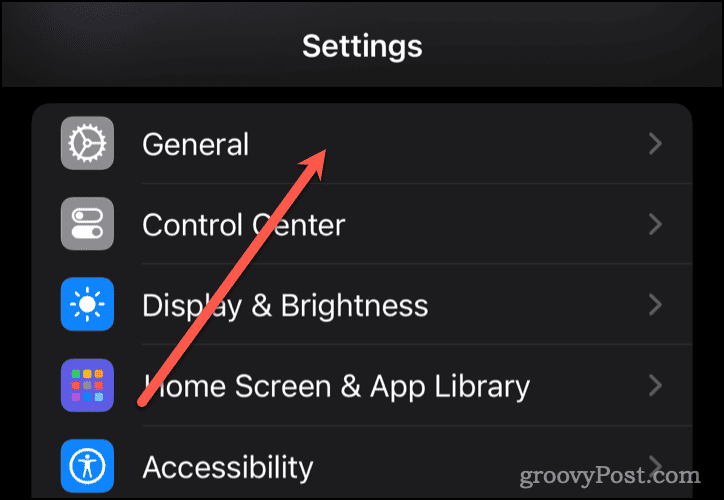
- 2.Điều hướng đến > chung Giới thiệu về tên >
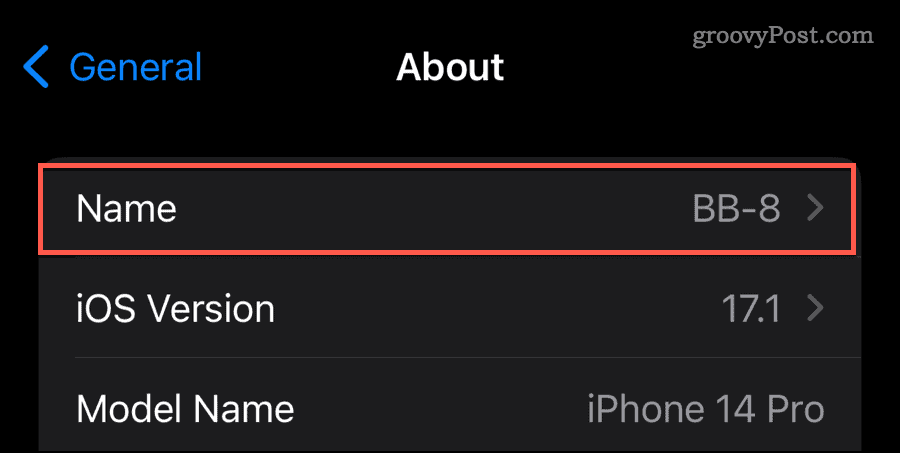
- 3.Xóa tên được hiển thị, thường là một cái gì đó giống như "iPhone của Jeff".
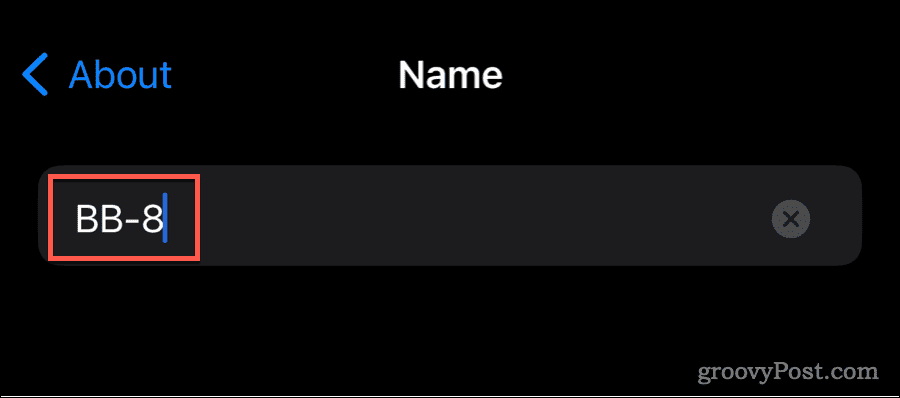
- 4.Nhập tên bạn muốn sử dụng.
- Điều đó sẽ quan tâm đến những gì hiển thị khi bạn sử dụng AirDrop với ai đó không có trong Danh bạ của bạn. Tuy nhiên, nếu chúng nằm trong Danh bạ của bạn, mọi thứ sẽ phức tạp hơn một chút.
- Apple đã thiết kế AirDrop trên iPhone để khi bạn AirDrop ai đó trong danh sách liên hệ của mình, họ sẽ thấy đường truyền đến từ tên của bạn, như được định nghĩa trong Thẻ của tôi trong Danh bạ. Nếu bạn muốn mọi người nhìn thấy điều gì đó khác biệt, bạn phải thay đổi điều đó trong Danh bạ.
-
Điều chỉnh tên AirDrop mà các liên hệ của bạn nhìn thấy
- 1.Trên iPhone của bạn, hãy mở ứng dụng Danh bạ.
- 2.Ở trên cùng, hãy nhấn vào Thẻ của tôi.
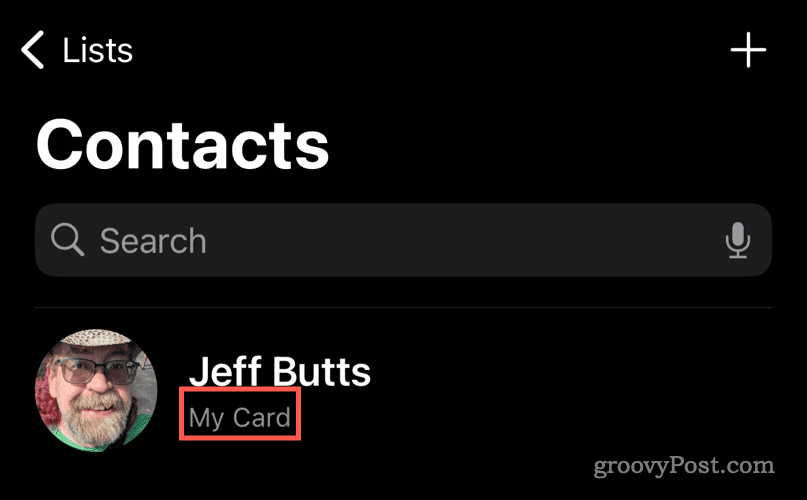
- 3.Tiếp theo, nhấn vào Biên tập ở trên cùng bên phải.
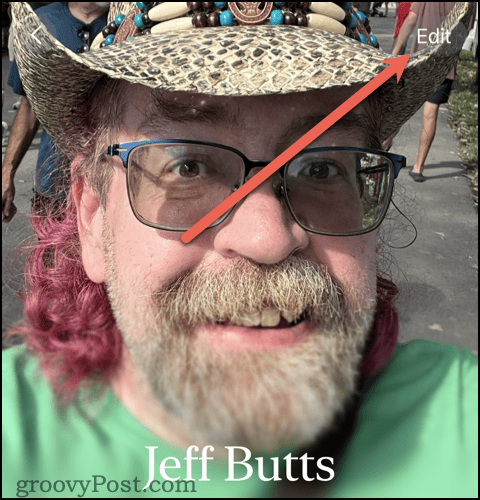
- 4.Thay đổi trường Đầu tiên trong tên của bạn thành bất kỳ trường nào bạn muốn được hiển thị dưới dạng tên AirDrop cho các liên hệ của bạn.
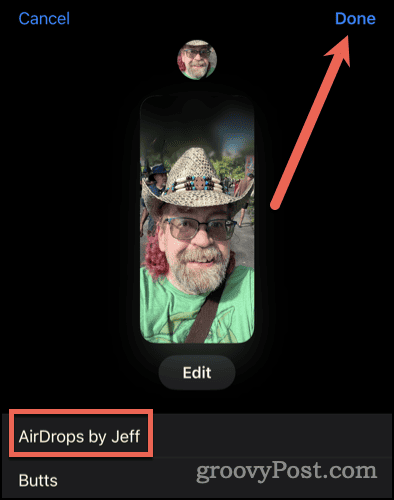
- 5.Cuối cùng, nhấn vào Làm xong để lưu các thay đổi.
- Rõ ràng, điều này có thể không lý tưởng cho tất cả mọi người. Rốt cuộc, có những tính năng khác của iOS sử dụng các trường tên từ Thẻ của tôi. Ví dụ: tự động điền vào Safari sẽ cố gắng tự động điền tên của bạn vào một trường thích hợp của trang web. Nếu bạn đã thay đổi tên đầu tiên thành một cái gì đó khác, điều đó sẽ không hoạt động tốt.
- Rõ ràng, điều này có thể không lý tưởng cho tất cả mọi người. Rốt cuộc, có những tính năng khác của iOS sử dụng các trường tên từ Thẻ của tôi. Ví dụ: tự động điền vào Safari sẽ cố gắng tự động điền tên của bạn vào một trường thích hợp của trang web. Nếu bạn đã thay đổi tên đầu tiên thành một cái gì đó khác, điều đó sẽ không hoạt động tốt.
- Nguồn https://www.groovypost.com/